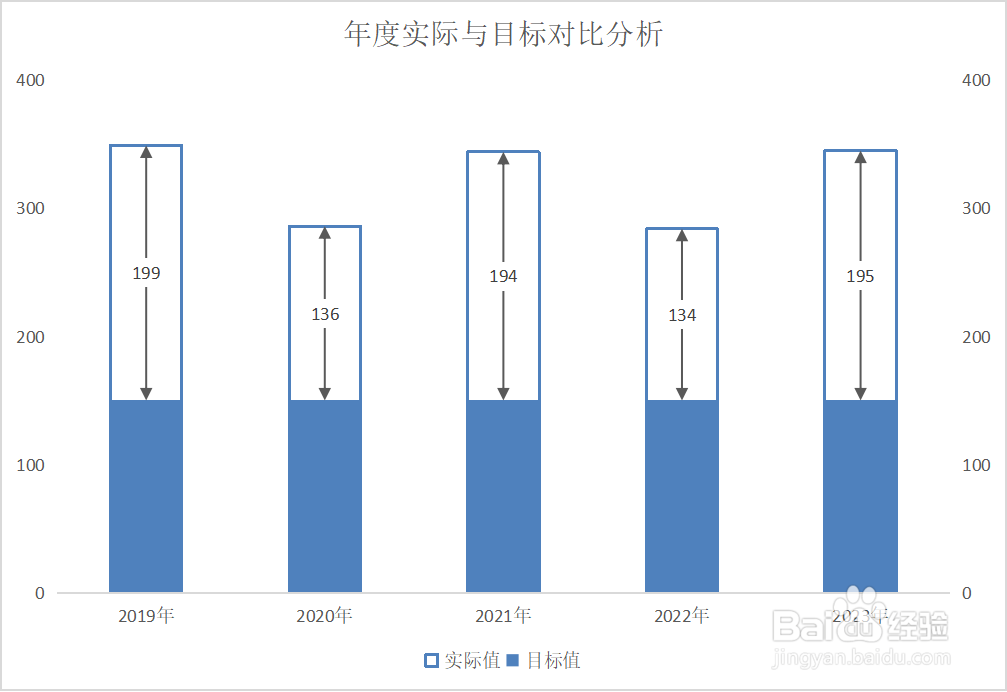1、打开数据表格,创建堆积柱形图。
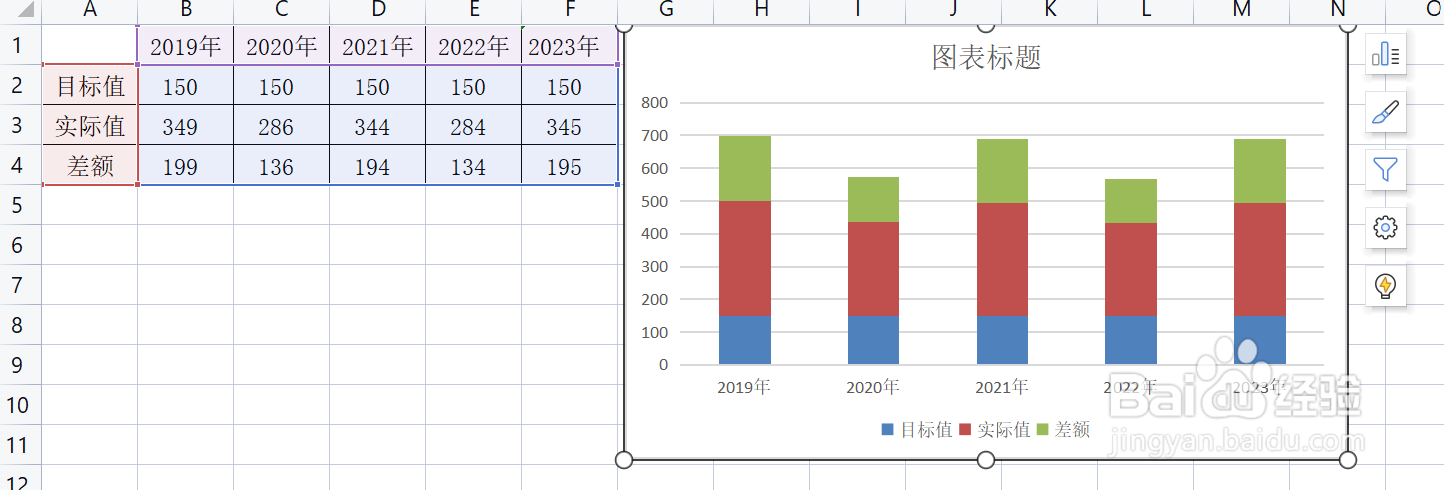
2、选择图表,将目标值与差额设置为次坐标。

3、选中差额,设置属性格式,无填充颜色,无线条,将分类间距设得较大一点。此点作用是便于设置实际值属性。

4、选中实际值,设置无填充颜色,线条颜色设置与目标值颜色一致。
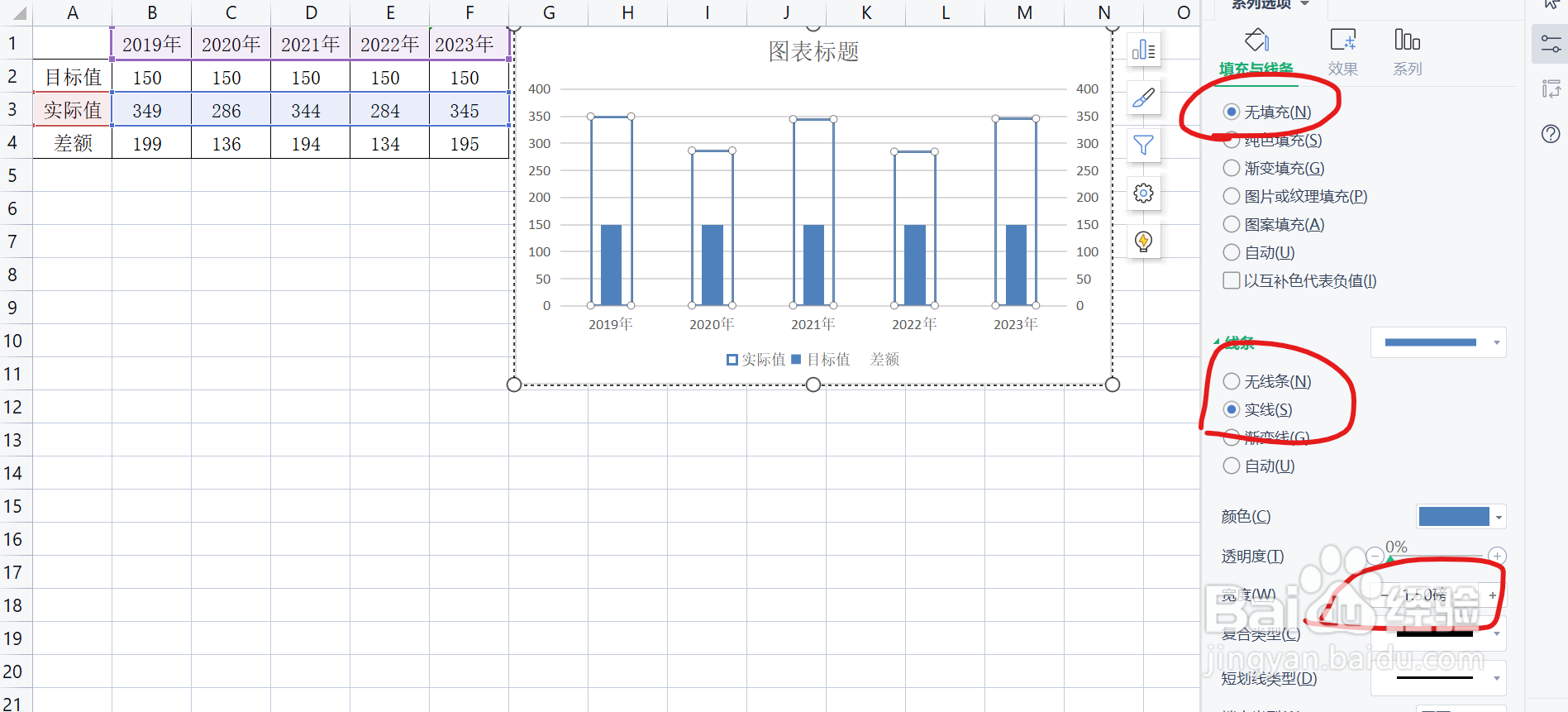
5、选中目标值图表或差额图,设置分类间距为150%。(将第3步分类间距设置为原来的值即可)
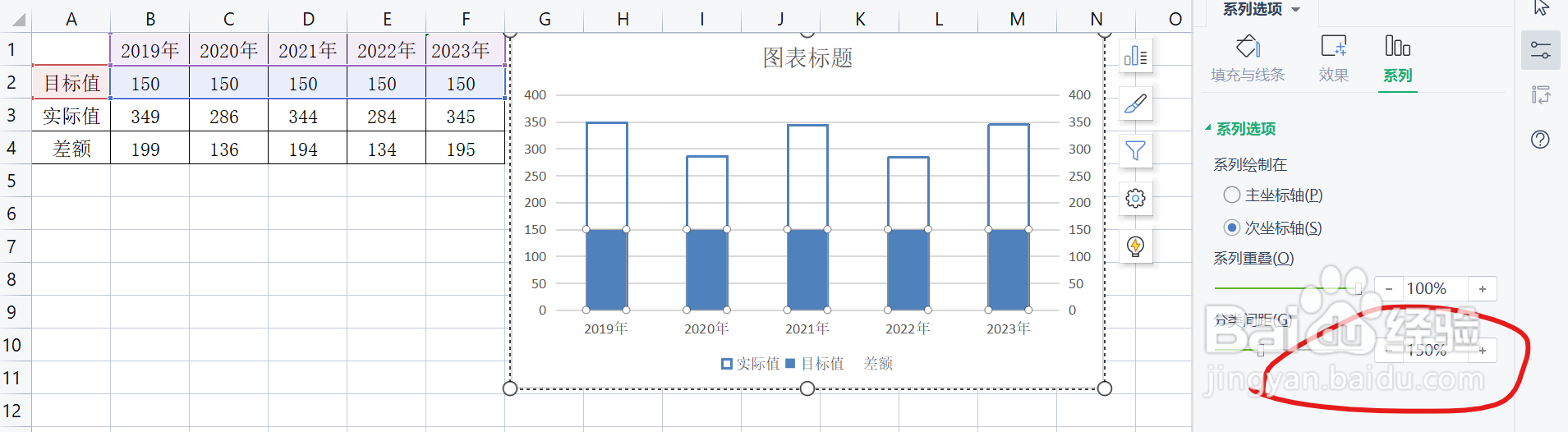
6、选中差额,添加误差线,标准误差,设置误差线格式为负误差,无线端,误差量100%。

7、选中误差线,设置线条箭头或者颜色等都可以。
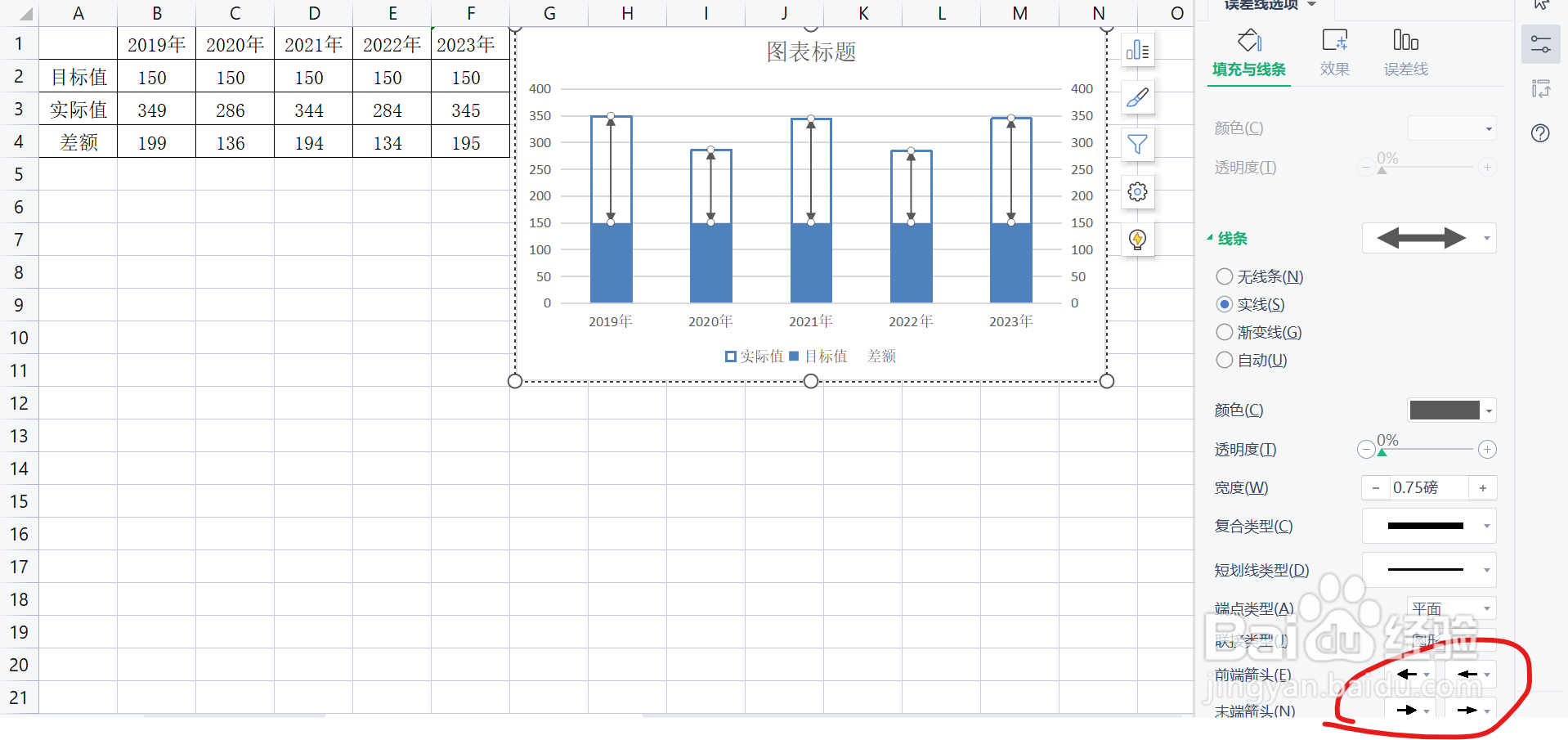
8、选中差额,添加标签,设置标签属性,填充颜色为白色。
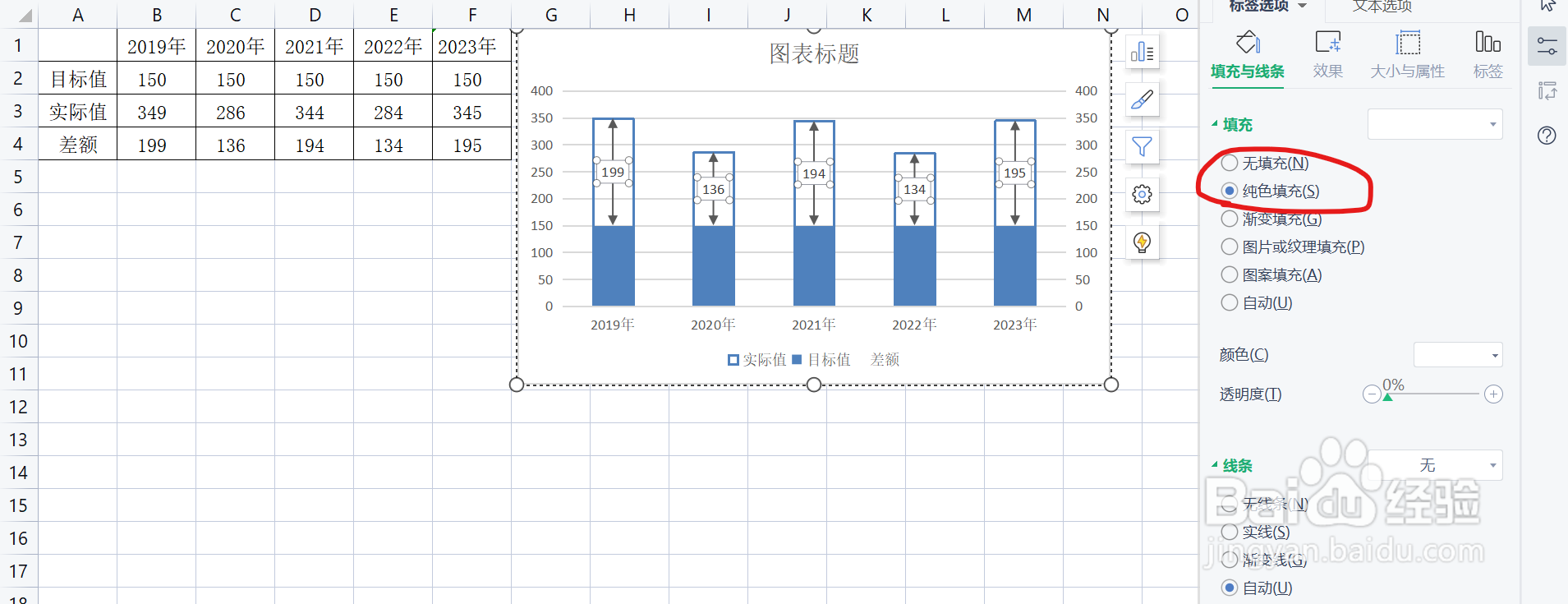
9、通过上述步骤,基本做好了。最后一步再美化即可。